昨天小编在看电脑报的时候,发现了编辑给大家推荐的一款软件卸载清理工具Geek Uninstaller ,于是小编就在网上查了下并进行了功能测试,感觉十分不错,Geek Uninstaller出自国外,个人版目前最新版本为1.3.3.46,难能可贵的是它不仅绿色体积小(单文件),而且还有大家喜欢的中文版本,最最难能可贵的是,它可以彻底清除我们日常无法卸载的软件,并且在卸载软件后会自动扫描该软件的系统残留,然后予以彻底清理。保持电脑系统清洁,Geek Uninstaller 1.3.3.46中文绿色版是很不错的选择哦,下面亦是美网络小编就将Geek Uninstaller 1.3.3.46中文绿色版的下载与使用教程分享给大家吧!
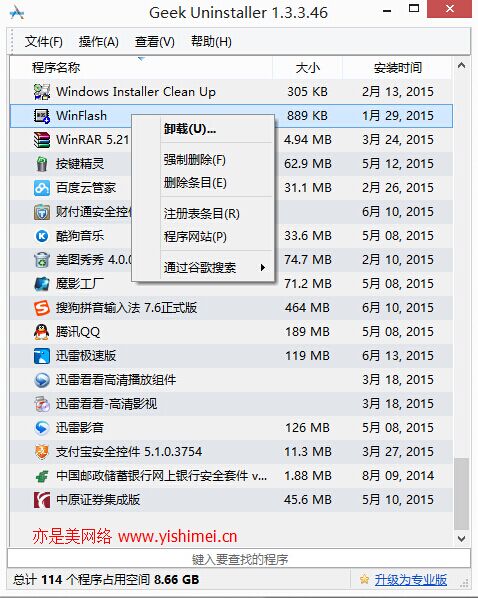
Geek Uninstaller 1.3.3.46中文绿色版下载地址与使用教程
1、百度网盘下载地址:http://pan.baidu.com/s/1mgGIAN2 提取密码: 3ydu
2、使用教程也很简单,下载完Geek Uninstaller后,直接双击打开就可以了,如上图所示。
打开后Geek Uninstaller将列出电脑系统上安装的所有软件或应用,并在软件底部显示已安装的软件/应用数量和占用的空间容量。
比如我们要卸载一个软件,直接右键点击它即可,右键点击后,有"卸载"、"强制删除"、"卸载条目"、"注册表条目"等,如果是正常卸载软件,直接选择"卸载"就可以了,但如果是无法正常卸载的流氓软件,我们就果断的"强制删除"吧,选择一个操作并完成后,Geek Uninstaller会自动扫描该软件在系统里的残留,扫描完成后提示我们进行一键清理,十分的简单好用。
推荐相关阅读:
彻底卸载清理软件的微软工具:windows install clean up和MicrosoftFixit.ProgramInstallUninstall

